
- Հեղինակ Lynn Donovan [email protected].
- Public 2023-12-15 23:48.
- Վերջին փոփոխված 2025-01-22 17:27.
Քարտի ձևանմուշ համար Խոսք
Մուտք գործելու համար կաղապարներ Microsoft Word-ում , ընտրեք «Ֆայլ» և սեղմեք «Նոր»: Դուք կտեսնեք ցուցակը կաղապարներ համար տարբեր նախագծեր։ Թերթիր միջոցով կաղապարներ մինչև չգտնեք «Ողջույն Քարտեր «տարբերակ.
Համապատասխանաբար, ինչպես եք ստանում քարտի ձևանմուշ Word-ում:
Գործարկեք Microsoft-ը Խոսք դիմում և ստեղծել նոր փաստաթուղթ: Սեղմեք Ֆայլ > Նոր: Այլապես, դուք կարող եք մուտք գործել Microsoft Office Online» Կաղապարներ վեբ էջը և ընտրեք դիզայն «Ողջույն Քարտեր « կատեգորիա (տես հղումը ռեսուրսներում): Սեղմեք «Ներբեռնել հիմա» կոճակը՝ այս ֆայլը ձեր աշխատասեղանին ավելացնելու համար:
Word-ը քարտի ձևանմուշ ունի՞: Քարտի ձևանմուշ համար Խոսք Մուտք գործելու համար կաղապարներ Microsoft-ում Խոսք , ընտրեք «Ֆայլ» և սեղմեք «Նոր»: Դուք կտեսնեք ցուցակը կաղապարներ տարբեր նախագծերի համար։ Թերթիր միջոցով կաղապարներ մինչև չգտնեք «Ողջույն Քարտեր « տարբերակ: Այս պահին կարող եք լրացնել ձեր տեքստը, ավելացնել լուսանկարներ և աշխատել դրա շրջանակներում կաղապար դիզայն.
Բացի այդ, ինչպե՞ս եք այցեքարտ պատրաստում Microsoft Word-ում:
Բաց Microsoft Word , անցեք «Ֆայլ» ներդիրին և այնուհետև ձախ կողմում ընտրեք «Նոր»: Պատուհանի վերևի որոնման տողում որոնեք « Այցեքարտեր »: Կհայտնվի կաղապարների մեծ ընտրություն: Ոլորեք գրադարանի միջով Բիզնես քարտ կաղապարներ և ընտրիր այն մեկը, որը քեզ ամենաշատն է դուր գալիս:
Ինչպե՞ս կարող եք Word-ում կես ծալովի ծրագիր ստեղծել:
Կտտացրեք «Էջի դասավորություն» ներդիրը ժապավենի վրա: Էջի կարգավորում բաժնում ընտրեք «Կողմնորոշում»: Ընտրեք «Դիմանկար» դեպի դարձնել մի հորիզոնական ծալել բրոշյուր կամ «Լանդշաֆտ» ուղղահայաց համար ծալել գրքույկ. Կտտացրեք «Չափը» «Էջի կարգավորում» բաժնում և ընտրեք «Տառ» 8 ½ դյույմ 11 դյույմ չափը:
Խորհուրդ ենք տալիս:
Ինչպե՞ս գտնել իմ ձայնային քարտի տվյալները:

Օգտագործելով Windows Key դյուրանցումը Սեղմեք Windows + Դադար ստեղնը: Բացվող պատուհանում ընտրեք «Սարքի կառավարիչ»: Սեղմեք Սլաքը Sound, video and gamecontrollers-ի կողքին: Ձեր ձայնային քարտը հայտնվում է ցանկում
Ինչպե՞ս են տվյալները պահվում SD քարտի վրա:

Տվյալների պահպանում SD քարտի տվյալները պահվում են էլեկտրոնային բաղադրիչների մի շարքի վրա, որոնք կոչվում են NAND չիպեր: Այս չիպերը թույլ են տալիս տվյալները գրել և պահել SD քարտի վրա: Քանի որ չիպերը չունեն շարժական մասեր, տվյալները կարող են արագ փոխանցվել քարտերից՝ զգալիորեն գերազանցելով CD-ի կամ կոշտ սկավառակի կրիչների համար հասանելի արագությունը:
Ինչպե՞ս կարող եմ թռուցիկի ձևանմուշ պատրաստել Google Փաստաթղթերում:

Կաղապարները բացելու համար նախ մուտք գործեք ձեր Google Drive հաշիվ և մուտք գործեք Փաստաթղթեր: Եթե դուք մուտք չեք գործել, մուտքագրեք ձեր էլ.փոստի հասցեն և գաղտնաբառը, երբ ձեզ հուշեն: Սեղմեք ՆՈՐ կոճակը ձախ կողմի մենյուի վերևում, ոլորեք դեպի Google Փաստաթղթեր և սեղմեք «>» դրա աջ կողմում: Ընտրեք Կաղապարից: Թռուցիկների համար
Ինչպե՞ս վաճառել ձևանմուշ:
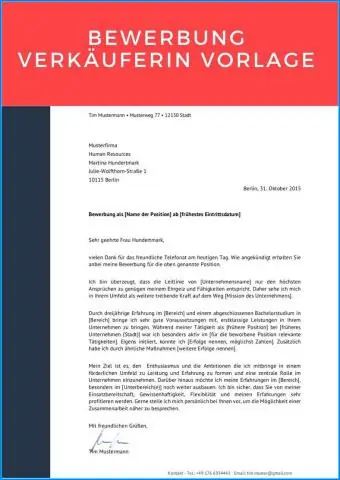
Կան բազմաթիվ կայքեր, որոնք պատրաստ են վաճառել ձեր ձևանմուշները ձեզ համար, և ոմանք ավելի լավն են, քան մյուսները: Կաղապարներ վաճառելու 10 վայրեր Թեմայի անտառ: Կաղապարային. BuyStockDesign. FlashDen. SitePoint. TalkFreelance. Webmaster-Talk. eBay
Ինչպե՞ս ստեղծել WPS ձևանմուշ:

Քայլ 1 Ստեղծեք փաստաթուղթ Kingsoft Writer2013-ի միջոցով: Քայլ 2 Գնացեք Writer > Save as > Kingsoft WriterTemplate: Քայլ 3 «Պահպանել որպես» երկխոսության դաշտում, որը հայտնվում է, մուտքագրեք ֆայլի անունը և ընտրեք կաղապարը պահելու տեղ: Սեղմեք Պահպանել և ձևանմուշը կպահվի ձեր համակարգչում
